電腦版百度網盤開啟同步空間的方法
時間:2022-09-02 16:16:13作者:極光下載站人氣:1036
在我們使用電腦版百度網盤的時候,很多小伙伴都不知道,我們的百度網盤也可以實現文件同步,并且可以支持多設備之間文件自動保持同步和查看文件每次修改的歷史版本,十分的方便。其實在百度網盤中開啟文件同步功能的方法很簡單,我們只要點擊百度網盤頁面左下角的同步空間,然后打開同步空間的設置頁面,在頁面中點擊開啟同步空間,最后再在新頁面中點擊開始使用即可。有的小伙伴可能不清楚具體的操作方法,接下來小編就來和大家分享一下電腦版百度網盤開啟同步空間的方法。
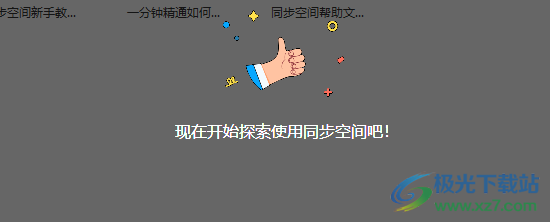
方法步驟
1、第一步,我們先點擊打開電腦上的百度網盤,然后在頁面左側找到“同步空間”選項
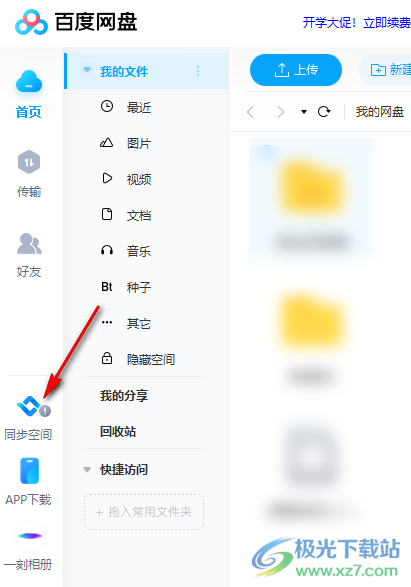
2、第二步,鼠標移動到同步空間上,然后點擊“立即開啟”選項

3、第三步,進入網盤同步空間頁面之后,我們點擊頁面右上角的“設置”圖標
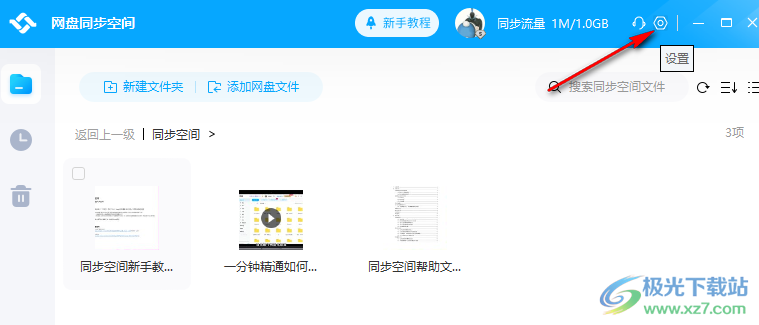
4、第四步,進入設置頁面之后我們點擊選擇“開啟同步空間”選項
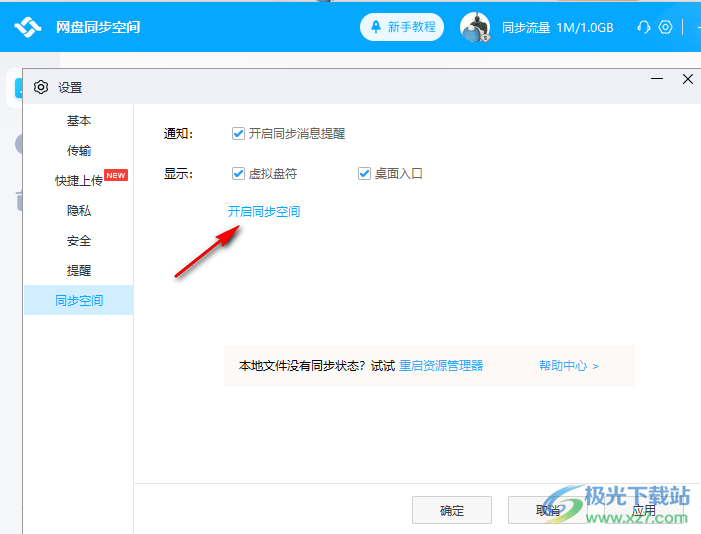
5、第五步,在歡迎使用同步空間頁面中我們可以點擊“更換同步目錄”選項進行新的文件保存位置選擇,也可以直接點擊“開始使用”
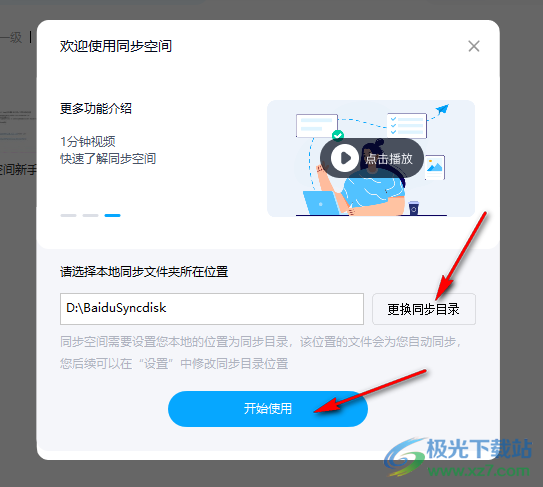
以上就是小編整理總結出的關于電腦版百度網盤開啟同步空間的方法,我們進入百度網盤頁面,點擊頁面左側的同步空間選項,在同步空間頁面中點擊設置,然后再選擇開啟同步空間,最后我們點擊開始使用即可,感興趣的小伙伴快去試試吧。
標簽百度網盤開啟同步空間,百度網盤
相關推薦
相關下載
熱門閱覽
- 1百度網盤分享密碼暴力破解方法,怎么破解百度網盤加密鏈接
- 2keyshot6破解安裝步驟-keyshot6破解安裝教程
- 3apktool手機版使用教程-apktool使用方法
- 4mac版steam怎么設置中文 steam mac版設置中文教程
- 5抖音推薦怎么設置頁面?抖音推薦界面重新設置教程
- 6電腦怎么開啟VT 如何開啟VT的詳細教程!
- 7掌上英雄聯盟怎么注銷賬號?掌上英雄聯盟怎么退出登錄
- 8rar文件怎么打開?如何打開rar格式文件
- 9掌上wegame怎么查別人戰績?掌上wegame怎么看別人英雄聯盟戰績
- 10qq郵箱格式怎么寫?qq郵箱格式是什么樣的以及注冊英文郵箱的方法
- 11怎么安裝會聲會影x7?會聲會影x7安裝教程
- 12Word文檔中輕松實現兩行對齊?word文檔兩行文字怎么對齊?

網友評論